Центр управления избранным и не только
Центр управления избранным и не только
Есть в Internet Explorer еще одна полезная штука – Центр управления избранным (рис. 5.21), который открывается одноименной кнопкой на панели инструментов.
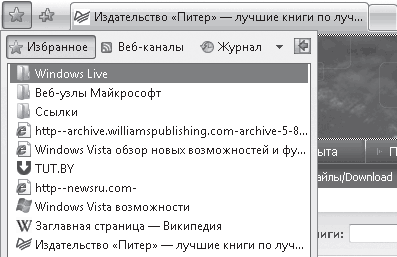
Рис. 5.21. Центр управления избранным
Центр управления избранным имеет три вкладки.
• Избранное. На этой вкладке расположены ссылки на сайты, которые вы добавили в папку Избранное. Выполнив щелчок кнопкой мыши на ссылке, вы сможете быстро попасть на нужный ресурс.
• Веб-каналы. Вкладка содержит список веб-каналов, на которые вы подписаны.
• Журнал. На данной вкладке фиксируются ссылки на все посещенные вами страницы.
Центр управления избранным автоматически закрывается после того, как вы щелкнете кнопкой мыши на ссылке, принадлежащей одной из вкладок, или просто щелкнете кнопкой мыши за пределами Центра. Если нужно, чтобы Центр управления избранным оставался открытым, нажмите кнопку Закрепить центр управления избранным

После этого закрыть его можно будет только стандартным способом, щелкнув кнопкой мыши на кнопке с крестиком.
Если в работе с Избранным нет ничего принципиально нового, то про веб-каналы и журнал стоить поговорить отдельно.
Откуда текут веб-каналы
Многие веб-ресурсы (например, ленты новостей, интернет-дневники, или блоги) постоянно обновляются. Можно, конечно, все время заходить на соответствующие сайты и проверять, нет ли чего новенького, но это не слишком удобно.
Гораздо проще подписаться на веб-канал интересующего вас сайта. Это действительно канал, или поток, информации, который хлещет с сайта, как из гейзера. Их еще называют RSS-каналами или RSS-лентами (от англ. Really Simple Syndication – «очень простое получение информации»). Они действительно очень просты. От вас требуется только однажды настроить их, а потом только успевай читать информацию, которая по этим каналам поступает. Если, конечно, вы подключены к Интернету.
В Internet Explorer 7 есть возможность обнаружения RSS-каналов на сайте. Загрузите какую-нибудь страницу и смотрите на кнопку Веб-каналы на панели инструментов. Как только она стала активной – канал обнаружен!
Щелкнув кнопкой мыши на стрелке этой кнопки, вы развернете список доступных веб-каналов. Сайт может иметь один или несколько RSS-каналов, один и тот же канал может быть представлен в различных форматах, например, для просмотра на компьютере и на мобильном устройстве. Щелкните кнопкой мыши на названии RSS-канала. При этомего содержимое отобразится в окне Internet Explorer. Хотите, чтобы информация этого канала непрерывно поступала к вам? Щелкните кнопкой мыши на ссылке Подписаться на этот веб-канал. В открывшемся окне (рис. 5.22) можете изменить имя веб-канала на более понятное для вас. Затем нажмите кнопку Подписаться. После этого название канала появится на вкладке Веб-каналы Центра управления избранным. Для просмотра веб-канала нужно щелкнуть кнопкой мыши на его названии на этой вкладке.
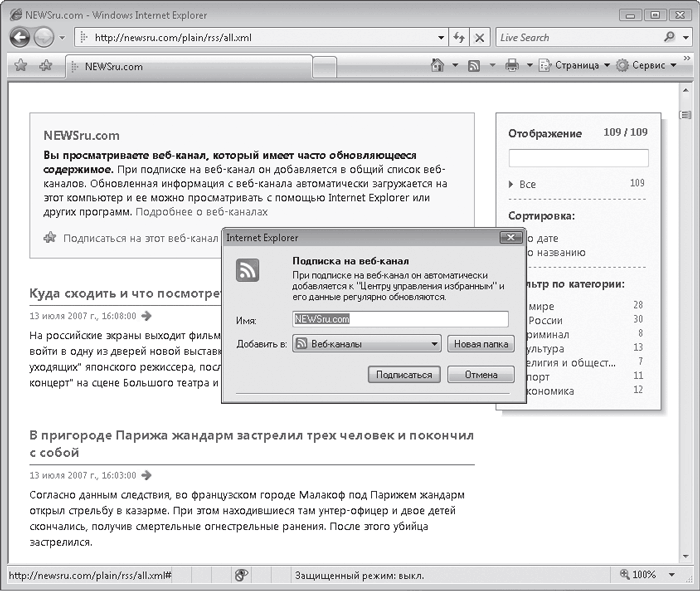
Рис. 5.22. Подписка на веб-канал
Заголовки веб-каналов также удобно просматривать с помощью мини-приложения на боковой панели Windows, о которой уже шла речь в гл. 1.
Содержимое каналов, на которые вы подписались, будет обновляться ежедневно. При наличии новых сообщений название канала будет выделено жирным шрифтом, а при наведении на него указателя мыши на всплывающей подсказке можно будет увидеть количество новых сообщений и дату последнего обновления (рис. 5.23).
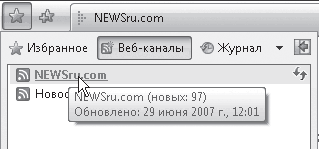
Рис. 5.23. Список каналов, на которые подписан пользователь, и информация об обновлениях
Если вы хотите получать сообщения канала почаще, можете обновлять его вручную, нажав кнопку

справа от названия канала на вкладке Веб-каналы все того же Центра управления избранным. А можете просто задать особое расписание обновления канала. Для этого щелкните на названии канала в списке правой кнопкой мыши и выберите команду Свойства. В открывшемся окне (рис. 5.24) установите переключатель в положение Использовать особое расписание и в списке Частота выберите нужную периодичность. Здесь же вы можете разрешить автоматическую загрузку вложенных файлов, установив соответствующий флажок, а также указать количество хранимых обновлений.
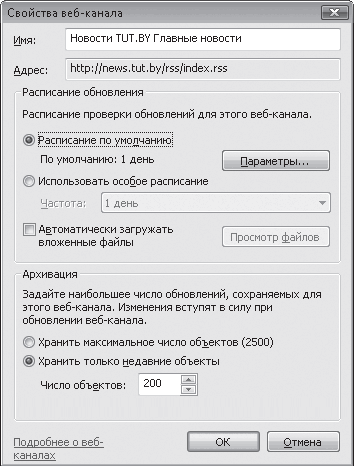
Рис. 5.24. Окно свойств веб-канала
Журнал посещений как средство тотального контроля
Последняя вкладка Центра управления избранным – Журнал – содержит список ссылок на недавно посещенные страницы (рис. 5.25). По умолчанию ссылки сгруппированы по дате посещения.
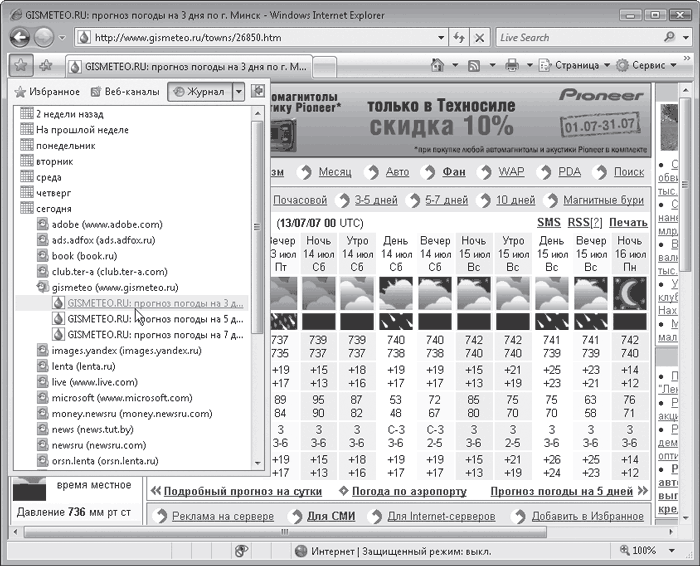
Рис. 5.25. Открытие ранее посещенной страницы по ссылке в Журнале
Использование Журнала удобно, если вы помните, что «в среду заходил на какой-то прикольный сайт, но вот на какой?». В этой непростой ситуации достаточно открыть Журнал, щелкнуть кнопкой мыши на слове Среда и в раскрывшемся списке поискать название сайта, которое покажется вам «тем самым».
Допустим, не помните даты, но помните, что заходили на сайт всего один раз. Это тоже поможет. Щелкните кнопкой мыши на стрелке кнопки Журнал и выберите тип сортировки по посещаемости. Самые посещаемые адреса окажутся вверху, самые непопулярные – внизу. Всего список можно отсортировать по четырем параметрам: по дате, по узлу, по посещаемости и по порядку посещений.
Если и после сортировки не можете найти нужную страницу, устройте в Журнале поиск. Для этого щелкните кнопкой мыши на стрелке кнопки Журнал, в поле ввода наберите слово, которое должно содержаться в заголовке веб-страницы, и нажмите кнопку Начать поиск. Ссылки на страницы, удовлетворяющие запросу, отобразятся ниже.
Кроме того, Журнал – отличное средство тотального контроля. Например, уезжаете вы в командировку, взяв с сына честное слово, что он не будет с вашего домашнего компьютера выходить в Интернет и шарить там в поисках бесплатной музыки. Возвращаетесь, смотрите в честные глаза сына, включаете компьютер, запускаете Internet Explorer – и проверяете содержимое Журнала. Если там есть свежие ссылки на сайты «Халявные mp3» и им подобные – значит, сын не удержался от искушения. Если таких ссылок нет, это означает одно из двух. Или сын держит слово (и это хорошо), или он умеет удалять ссылки из Журнала (это хуже, но говорит хотя бы о сообразительности сына).
Кстати, чтобы удалить ссылку, достаточно щелкнуть на ней правой кнопкой мыши и в появившемся меню выбрать команду Удалить.
Ну все, о Центре управления избранным поговорили достаточно. Теперь поговорим о чем-нибудь менее интересном, но все равно полезном.
Более 800 000 книг и аудиокниг! 📚
Получи 2 месяца Литрес Подписки в подарок и наслаждайся неограниченным чтением
ПОЛУЧИТЬ ПОДАРОКДанный текст является ознакомительным фрагментом.
Читайте также
Центр управления избранным
Центр управления избранным Путешествуя в Интернете, вы наверняка определите для себя любимые страницы, которые будете регулярно посещать, добавив их в папку Избранное, захотите подписаться на получение новостей через веб-каналы, а также иметь быстрый доступ к ранее
15.1.3 Центр управления KDE
15.1.3 Центр управления KDE Типичный вид окна при работе с Центром управления KDE изображен на рис. 15.3.Как видите, слева расположено меню, а справа - поле вкладок, каждая из которых обычно служит для настройки какого-то конкретного элемента графической среды. Мы рассмотрим
4.2.4. Центр управления KDE
4.2.4. Центр управления KDE Центр управления играет ту же роль, что панель управления Windows, с той лишь разницей, что Панель управления настраивает всю систему в целом, а Центр управления — только KDE. Зато в пределах KDE настройке поддается практически все. В разных дистрибутивах
Центр поддержки
Центр поддержки Новый инструмент, призванный помочь пользователю решить различные проблемы. Здесь вы увидите не только все важные события, которые происходят в операционной системе и требуют вашего вмешательства, но сможете также запускать диагностику,
Центр синхронизации
Центр синхронизации С помощью этого компонента вы можете синхронизировать данные своего мобильного телефона или любого другого устройства, подключенного к компьютеру, с данными на компьютере. Кроме того, аналогичные действия можно выполнять и по отношению к данным,
Центр управления сетями и общим доступом
Центр управления сетями и общим доступом Пожалуй, один из самых главных и важных механизмов операционной системы. С его помощью организуется подключение компьютера к локальной сети и Интернету. Здесь настраиваются параметры сетевых адаптеров, сетевых служб и
Центр управления сетями и общим доступом
Центр управления сетями и общим доступом В подавляющем большинстве случаев для работы с локальной сетью нужно перейти в Центр управления сетями и общим доступом. Именно здесь содержатся почти все основные инструменты, необходимые для настройки и администрирования
Центр управления AutoCAD DesignCenter
Центр управления AutoCAD DesignCenter В практической деятельности очень важно иметь возможность использовать созданные ранее наработки: опыт показывает, что большинство проектно-конструкторских проектов создается на базе новых сочетаний элементов, давно известных как по
Свойства, доступные только для чтения, и свойства, доступные только для записи
Свойства, доступные только для чтения, и свойства, доступные только для записи При создании типов класса можно создавать свойства, доступные только для чтения. Для этого просто создайте свойство без соответствующего блока set. Точно так же, если вы хотите иметь свойство,
Центр управления AutoCAD DesignCenter
Центр управления AutoCAD DesignCenter В практической деятельности очень важно иметь возможность использовать созданные ранее наработки: опыт показывает, что большинство проектно-конструкторских проектов создается на базе новых сочетаний элементов, давно известных как по
Центр управления AutoCAD DesignCenter
Центр управления AutoCAD DesignCenter В практической деятельности очень важно иметь возможность использовать созданные ранее наработки: опыт показывает, что большинство проектно-конструкторских проектов создается на базе новых сочетаний элементов, давно известных как по
4.6. Центр управления GNOME
4.6. Центр управления GNOME Настройка Ubuntu осуществляется вызовом конфигураторов из меню Система. Если вы раньше работали с другим дистрибутивом, то, вероятно, в нем был один главный конфигуратор (DrakConf в Mandriva, YaST в openSUSE и т. п.). В Ubuntu вы можете запустить Центр управления (команда
Центр управления AutoCAD DesignCenter
Центр управления AutoCAD DesignCenter Центр управления DesignCenter предназначен для организации доступа к чертежам и их элементам и обеспечивает: просмотр содержимого чертежей на локальном диске, сетевом диске и веб-страницах; просмотр и вставку в текущий чертеж блоков, слоев,
Центр управления избранным
Центр управления избранным После того как вы проведете в Интернете некоторое количество времени, у вас могут появиться любимые веб-страницы, вы можете подписаться на получение новостей с помощью веб-каналов, кроме того, вам может понадобиться просмотреть историю вашей
Удостоверяющий центр
Удостоверяющий центр Фундаментальная предпосылка криптографии с открытыми ключами заключалась в том, что два незнакомых субъекта должны иметь возможность безопасно связываться друг с другом. Например, если пользователь А желает отправить конфиденциальное сообщение
Регистрационный центр
Регистрационный центр Регистрационный центр (РЦ) является необязательным компонентом PKI. Обычно РЦ получает от удостоверяющего центра полномочия регистрировать пользователей, обеспечивать их взаимодействие с УЦ и проверять информацию, которая заносится в